视频编辑入门指南
面对如此丰富的视频内容,您或许会萌生自己动手编辑视频的念头。 尽管这看似一项复杂的工作,但实际上并非如此,只要您掌握合适的工具,就能轻松完成。
根据您使用的设备,您将拥有不同的应用程序来辅助您完成视频编辑任务。 如今,智能手机的功能日益强大,完全可以胜任视频编辑工作。当然,视频编辑并非仅限于电脑。
如何在 iPhone 上编辑视频
在 iOS 系统上编辑您用 iPhone 拍摄的视频非常简单。 通过内置的照片应用程序,只需轻点几下即可修剪视频。
如果您不小心使用了“保存视频”选项,您可以轻松将视频恢复到原始长度。
- 在“照片”应用中打开您已编辑过的视频版本。
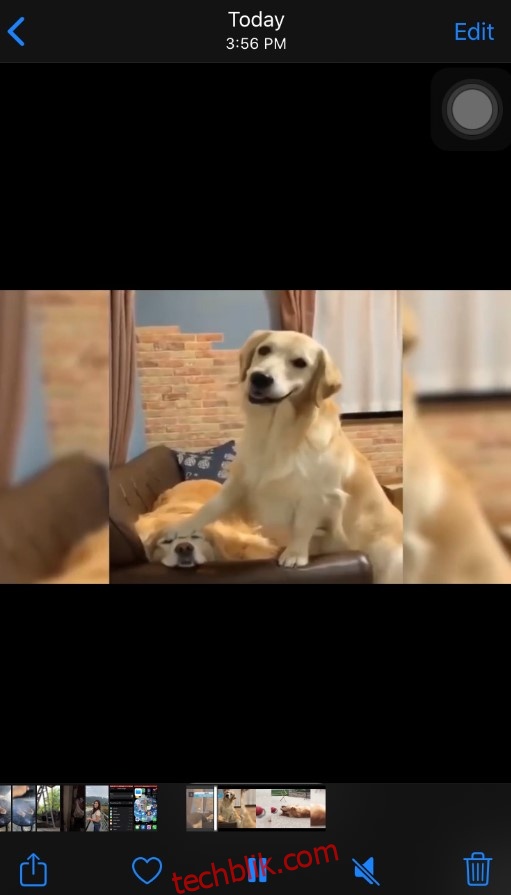
- 点击“编辑”。
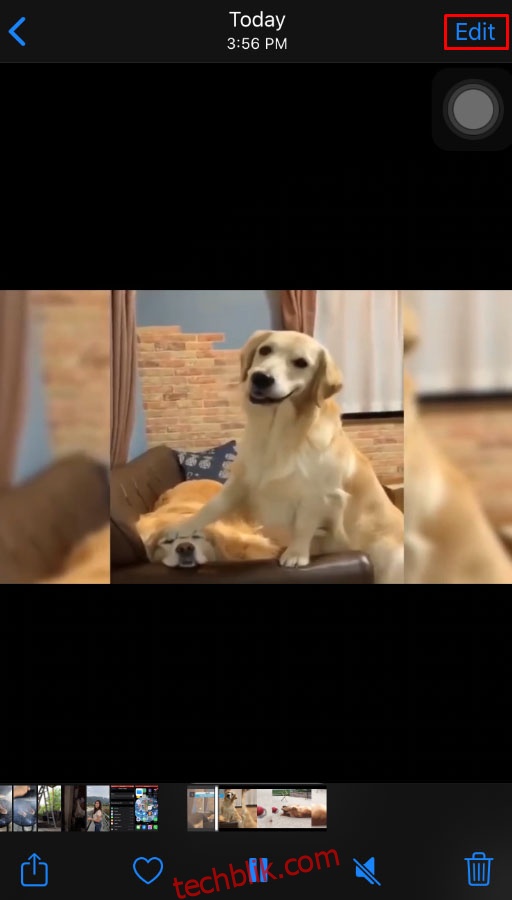
- 点击“还原”。
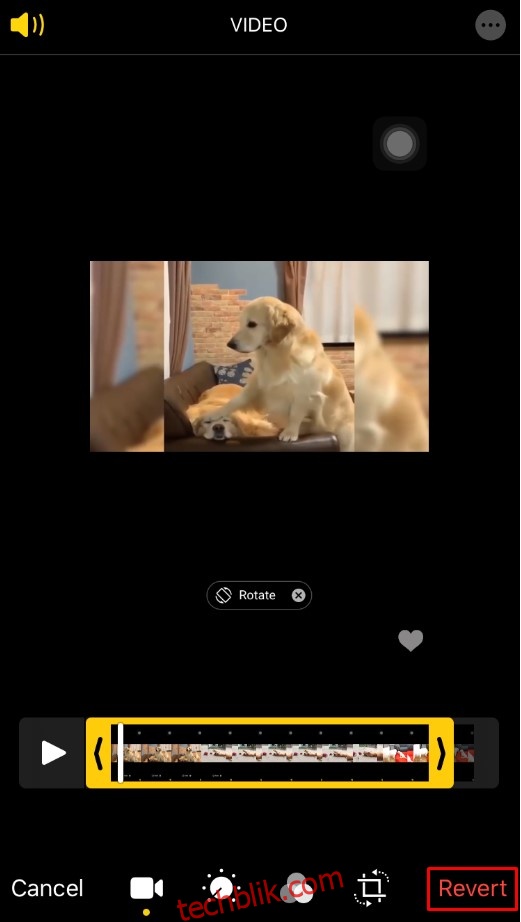
- 点击“恢复为原始”,就大功告成了。

如何在 Mac 上编辑视频
幸运的是,Apple 的“照片”应用程序也适用于 Mac OS X 电脑。 使用此应用编辑视频的过程与 iOS 版本非常相似。
- 在 Mac 上启动“照片”应用。 如果 Dock 中没有它,请使用 Finder 并在应用程序菜单中搜索它。
- 现在您应该会看到照片和视频的列表。 双击您想要编辑的视频。 如果要编辑的视频不在此列表中,只需使用应用内的浏览选项即可找到它。
- 使用鼠标或触控板,将指针悬停在视频文件上。
- 操作按钮应该会出现在视频的顶部,它看起来像一个齿轮。 点击它。
- 从出现的菜单中单击“修剪”。
- 现在将显示编辑窗口以及视频的时间线。
- 使用黄色滑块设置开始和结束时间。
- 完成后,您可以通过单击播放按钮预览视频的新版本。
- 如果您对编辑感到满意,请单击“修剪”按钮以保存更改。
如果要撤销所做的修剪,请按照以下步骤操作:
- 在“照片”应用中打开您已编辑过的视频版本。
- 点击“编辑”。
- 单击操作按钮,它看起来像一个齿轮。
- 单击“重置修剪”。
如何在 Android 设备上编辑视频
对于 Android 设备,Google 相册应用程序是进行基本视频编辑的理想选择。它允许您在 Android 智能手机或平板电脑上播放任何视频。如果您的设备上还没有它,您可以从Google Play 商店下载。
Google 相册会自动将编辑后的视频另存为新文件,因此您不必担心它会覆盖原始视频。
如何在 Chromebook 上编辑视频
如果您需要在 Chromebook 上进行一些基本编辑,Google 相册应用将是一个理想的选择。要了解如何通过这种方式修剪您的视频,请参考上一节中关于 Android 设备上视频编辑的说明。
对于任何希望进行更高级编辑的用户,必须使用第三方视频编辑应用程序。 Chromebook 上最受欢迎的两款此类应用程序是威力导演和动能大师。 不过,您需要付费才能获得这些应用程序的完整功能。 当然,这两款应用也都有免费版本,可提供比 Google 相册更多的功能。
威力导演是一款功能强大的编辑应用程序,经过优化,可与 Chromebook 完美配合。 除基本编辑外,它还允许您添加音乐、效果、慢动作以及其他许多选项。 相比之下,动能大师是一款功能更强大的视频编辑器,但学习如何使用它也更加复杂。 其最大的特点之一是逐帧编辑,可提供专业级的高精度编辑。
如何在 Windows 10 PC 上编辑视频
Windows 10 系统内置的照片应用程序包含许多有用的视频编辑功能。 如果您想修剪过长的视频,此应用程序可以帮助您轻松完成。
此外,您还可以使用许多其他视频编辑器,其中一些是免费的,另一些则不是。 这完全取决于您计划进行多少编辑以及编辑的级别。 例如,电影制作器 是一款免费的应用程序,提供一些基本的编辑功能。 但是,如果您计划使用各种剪辑、图像插入、音频混合、效果、过渡等来编辑大量素材,那么您将需要一个专业的工具。 业内最好的专业应用程序之一是Adobe Premiere,但它价格不菲。
如何通过在线网络服务编辑视频
如果您只是偶尔需要修剪一两个视频,那么在线视频编辑器可能是最佳解决方案。 这些网站允许您免费进行一些基本的视频编辑。 与您需要安装的应用程序相比,这是一个相当不错的替代方案。
一些最受欢迎的此类网站包括Clipchamp、WeVideo 和 Adobe Spark。 它们都免费提供一些不错的视频编辑选项,因此请务必逐个尝试,找到最适合您需求的那个。
如何为 YouTube 编辑视频
作为互联网上最大的视频平台,YouTube 深知允许用户编辑视频的重要性。 虽然它不提供任何高级编辑功能,但足以修剪您的视频并从中删除某些部分。
当然,第一步是使用您的 Google 帐户将您的视频上传到 YouTube。 完成后,转到视频列表,然后单击左侧菜单中的“编辑器”。 现在您将看到您的视频及其下方的时间线。 使用“修剪”选项更改视频的开始和结束位置。 要删除视频的中间部分,请使用“分割”选项。
完成后,您可以保存对原始视频的更改,也可以根据刚刚进行的编辑创建新视频。
如何为 Instagram 编辑视频
如果您需要为 Instagram 编辑视频,可以使用许多编辑应用程序。 在下面的列表中,您可以找到四款非常受欢迎且功能齐全的应用程序。
- InShot – 修剪、剪切和分割您的视频。 包括滤镜和效果,以及慢动作和快动作。 您还可以添加贴纸、文字和音乐。
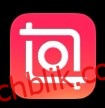
- Quik – 由 GoPro 创建的 Quik 允许您从任何来源导入各种格式的视频。 您可以在视频中添加文本、音乐、叠加层、表情符号以及其他许多精美效果。

- Magisto – 此应用程序利用人工智能的力量来帮助您制作真正引人注目的视频。 与此列表中的其他应用程序一样,它可以为您的视频添加动画、文字、音乐和滤镜。

- Adobe Premiere Rush – Adobe 应用程序的主要功能之一是它可以同步您在其专用云存储中所做的一切。 这样做的好处是它允许您从您使用的任何设备编辑相同的视频。

值得指出的是,InShot、Quik 和 Magisto 需要付费订阅才能使用其全部功能。 另一方面,Adobe Premiere Rush 是完全免费的,但它对您的云存储提供了 2GB 的限制。 如果您需要更多,则必须为此付费。
如何为 TikTok 编辑视频
TikTok 是当今仅次于 YouTube 的第二受欢迎的视频共享平台。 尽管 TikTok 有一个内置的视频编辑器,但您可能仍然需要一个额外的应用程序来创建真正引人注目的视频。 以下是一些您应该尝试的热门应用程序。
视频编辑,轻松上手
既然您已经了解了如何编辑视频,无论您使用哪个平台,现在是时候发挥您的创造力了。 无论您是想整理您的家庭视频,还是准备一个引人入胜的社交媒体演示文稿,您都拥有实现这一切的工具。
您是否成功编辑了您想要的视频? 您认为哪个应用程序最适合进行视频编辑? 请在下面的评论区分享您的想法。